- 1移动端 iPhoneX安全区域 小程序、H5页面适配_移动端浏览器的安全距离一般是多少
- 2CSS外边距和并(塌陷)及多种解决方法_外边距合并
- 3用html写一个有趣的鬼魂动画
- 4VSCode中 task.json 和 launch.json 的作用和参数解释以及配置教程_vscode tasks.json的作用
- 5idea打开项目慢_如何让idea 打开的快一点
- 6【baichuan2】(1):使用 fastchat 部署Baichuan2-13b服务,启动8bit的worker,可以运行openai_api服务和web界面方便进行测试_fastchat + openai
- 7Detecting Deepfakes with Self-Blended Images翻译
- 8数据结构(一)——顺序表(C语言实现)_c语言中index和elem
- 9云安全与网络安全:有什么区别?
- 10从事测试开发8年,聊聊我是怎么从0基础到年薪40万的_测试开发学习资源
小睿家庭云可以刷linux系统吗,小睿私人云 篇二:小睿私人云刷机
赞
踩
小睿私人云 篇二:小睿私人云刷机
2019-11-04 16:49:28
11点赞
69收藏
43评论
刷机目的:原版系统系统温度过高,感觉不利于可持续发展。然后作为NAS方案的话,DEBIAN是最为稳妥的选择,OMV,可道云…皆可。而且LINUX的配置要求极低,RTD1296完全可以满足系统需求,有TF卡的扩展刷写系统的话大有可玩。
一、 工具:
1. TTL编程器:什么都可以,最便宜的车估计就是CH340G,首富家5元左右能包邮
2. 杜邦线:买CH340G附送5根,可以反复使用。
3. U盘一个2G也够用了
4. WINDOWS系统电脑一台用来刷机,XP以上就可以了
二、 软件
1. 刷BL :kylin_bootcode_recovery_tool_v1.4 必须
2. 刷系统:hypertrm(超级终端,用WIN自带的也一样)/XSHELL/ SECURECRT,三选一,推荐hypertrm因为免费;PUTTY也可以但是个人不推荐,原因后面会说
3. 配置:hypertrm/XSHELL/ SECURECRT/PUTTY,四选一,推荐PUTTY因为免费可远程
三、 刷机
(一) 刷BL(1#你确定刷吗?因为刷了就可能回不去了哦)
1. 将TTL连接小睿私人云:GND接GND;RXD和TXD反跳连接;确认S1跳线5V,如图。PS:为了让大家看的清楚我把杜邦线撕开了,大家可以不用撕开。S1这里套5V和中间的两根针,多送一个测试的跳线帽子我单套一个3V的,反正也不起做用也不会丢,大家可以无视。
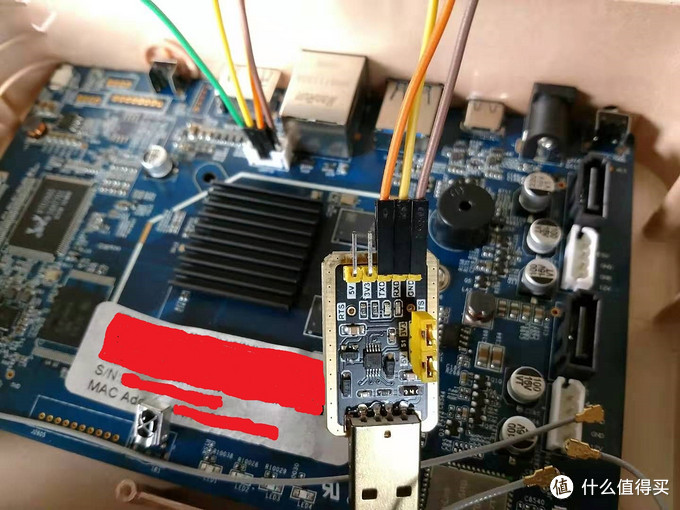

2. 将TTL连接电脑USB口(这个就不需要配图了吧)
3. 打开kylin_bootcode_recovery_tool_v1.4(boot_recovery):
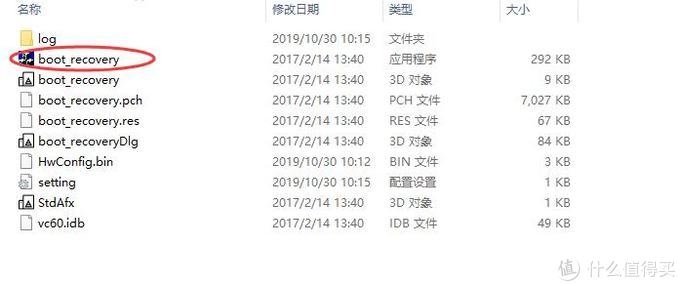
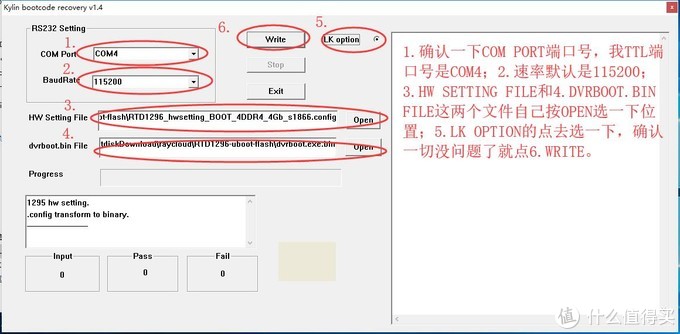
a. COM PORT(只要不是默认的COM1就对了,我默认COM4,这个跟插哪个USB有关,我插主板就是4插前置就是5)和BAUDRATE(默认115200不用去管,但是最好看一下)会自动跳的,确认一下就好;对应图片标号1、2
b. HW SETTING FILE(RTD1296_hwsetting_BOOT_4DDR4_4Gb_s1866.config)和DVRBOOT.BINFILE(dvrboot.exe.bin)自己按OPEN键选择一下路径就好了;对应图片标号3、4
c. 勾选LK OPTION的那个点;对应图片标号5
d. 然后按WRITE键;对应图片标号6
4. 上电刷机
5. 估计也就2~3分钟吧,出现========的两行,STOP变灰色就好了,至于跳NG不用管它,这个香蕉派的BL
6. 按EXIT键退出,断电,不用拔TTL因为还要刷系统
PS:刷BL出状况有可能会变砖的,所以能不做尽量少做,以后不玩DEBIAN可以直接刷系统,未必要来刷BL。
(二) 刷系统(2#你确定刷吗?因为现在刷了肯定回不去了哦;3#你确定刷吗?因为现在刷了肯定回不去了哦。重要的事情说三遍,刷BL或许还能用回原版系统,刷了DEBIAN就真的回不去了,除非官方放出刷机包。)
1. U盘FAT32格式就可以了,不确定的话自己格一下,将DEBIAN拷贝在U盘根目录
2. 将U盘插在小睿私人云的USB3上,想插TYPE C应该也可以,反正我看刷机回自动检测USB口的
3. 打开hypertrm(假若前面连接的TTL没有拔的话,拔了也没事再接上就好)
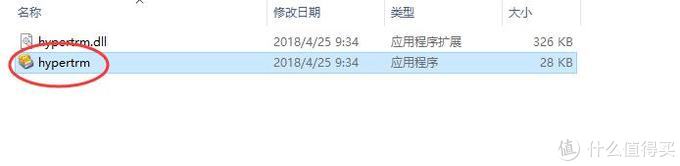
4. 新建连接,名字随意
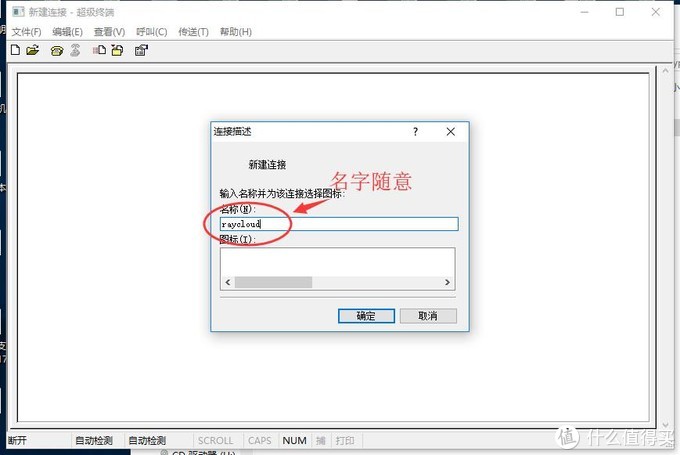
5. 连接到选择USB端口:默认COM1肯定不对,TCP/IP是用来TELNET的肯定不是,剩下一个就是TTL端口了。
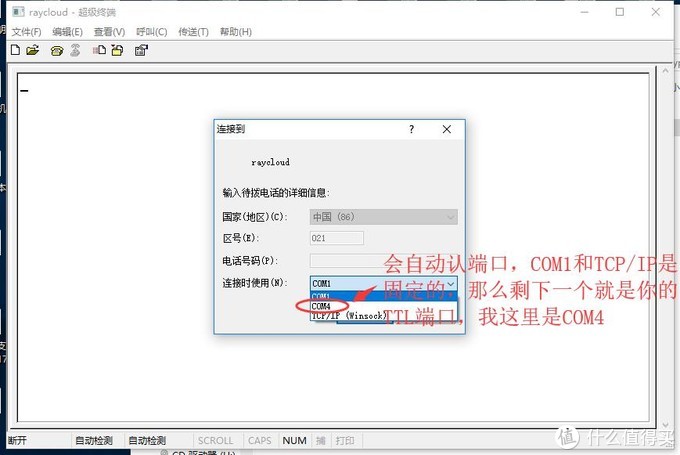
6. COM口属性:位/秒选择115200;数据流控制无。这里顺便说说为什么不推荐用PUTTY,因为PUTTY的COM口和速率什么的都是自己输入的选错还得重来,我懒。为什么配置不用hypertrm因为没有SSH只有TELNET,你可以自己另开端口去配置,不过我懒,当然TTL本机配也可以。
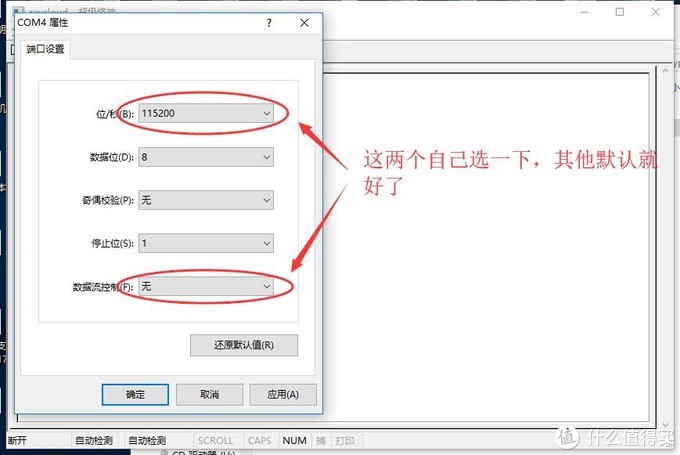
7. 好了按住键盘ESC上电开机吧,当出现REALTEK>的时候再松开ESC
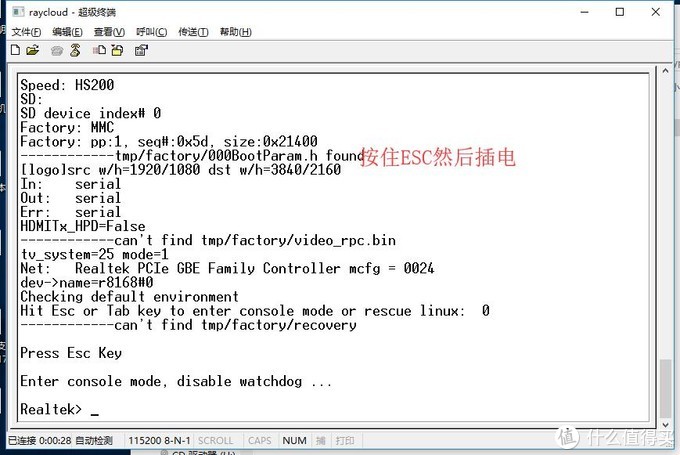
8. 第一下回车,因为第一下你随便输入什么都是错的
9. setenv ethaddr "??:??:??:??:??:??" ##自己填MAC地址,刷完机之后的都是相同的,改不改两可,我一样写了就废话一句吧
10. save ##写完保存
11. setenv bootargs"earlycon=uart8250,mmio32,0x98007800 console=ttyS0,115200 loglevel=7audit=0 root=/dev/mmcblk2p1 rootfstype=ext4 rootwait" ##刷写设置不解释
12. save ##写完保存
13. printenv ##这条命令别人都写,其实无所谓,显示配置信息的。
14. go ru ##REALTEK的刷机命令不解释
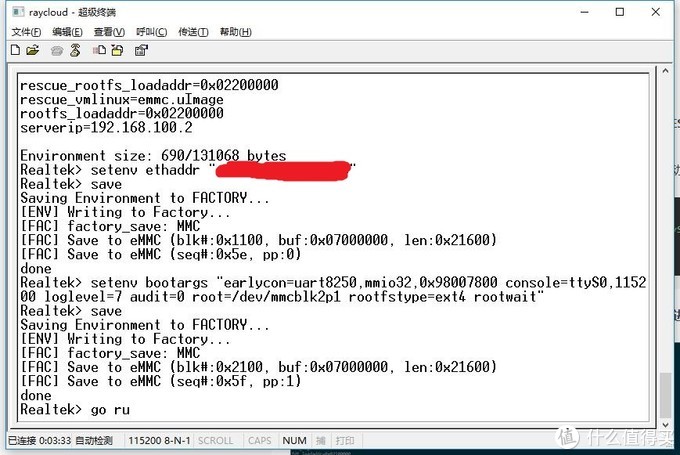
15. 接下来就等着吧,大约3~5分钟吧,具体没算过,反正时间不长
16. 到35这里会卡的时间长一点,不要急
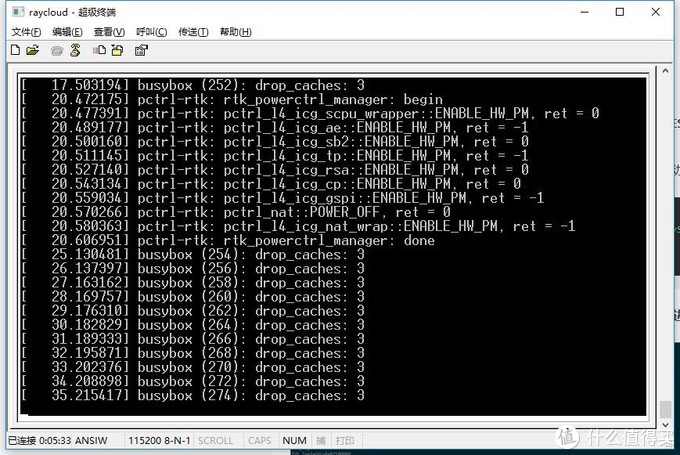
17. 等显示raycloud login:就好了
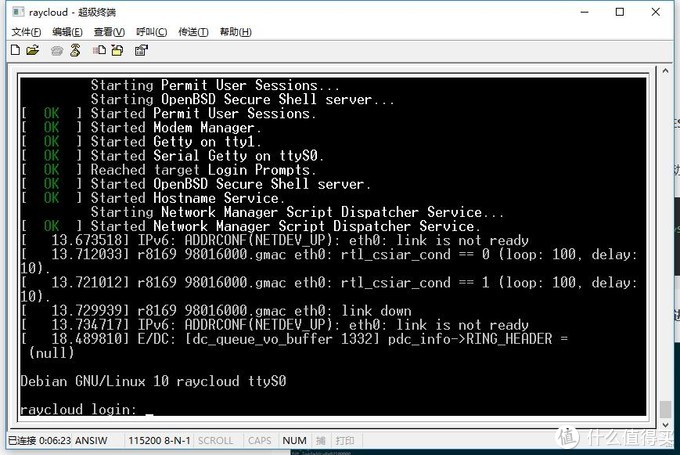
18. 输入用户名root,输入密码admin ##注意大小写
19. shutdown now ##关机。拔电源,拔TTL,拔U盘,注意顺序。
总结
刷机的内容就到此结束了,下一篇我会跟大家分享一下免费的NAS了,OMV,可道云….
提取码: vyv6



